
William Charles
0
794
61
Czy wiesz, że Twój Raspberry Pi może być używany jako komputer stacjonarny Użyj swojego Raspberry Pi jak komputer stacjonarny Użyj swojego Raspberry Pi jak komputer stacjonarny Jest tak wiele niesamowitych rzeczy, które możesz zrobić z Raspberry Pi, od uruchomienia własnego programu kosmicznego do budowy centrum medialnego. Chociaż rzekomo ma być kompaktowym komputerem, który może być…? Być może próbowałeś już zbudować centrum medialne i retro konsolę do gier, a teraz chcesz załatwić sprawę. Może twój własny komputer stacjonarny nie nadaje się już do określonego celu.
Tak czy inaczej, Raspberry Pi 3 (im nowszy, tym lepszy!) Stanowi idealny zamiennik pulpitu do podstawowych celów związanych z produktywnością. Ale czy osiągasz najlepszą wydajność? Zgadujemy, że nie jesteś.
Tak więc, jeśli chcesz korzystać z Raspberry Pi 3 Jak zaktualizować do Raspberry Pi 3 Jak zaktualizować do Raspberry Pi 3 Uaktualnienie ze starszego Pi do nowego Pi 3 jest prawie tak proste, jak zamiana karty microSD. Prawie - ale nie do końca. Oto, co musisz zrobić najpierw. jako komputer stacjonarny i ciesz się maksymalną wydajnością, wypróbuj te siedem wskazówek. Niektóre z nich mogą nawet pracować dla innych projektów Raspberry Pi…
1. Zastosuj nasze ulepszenia wydajności
Każda wersja Raspberry Pi może być używana jako komputer stacjonarny, ale nowsza wersja Raspberry Pi 3 (wydana w 2016 roku) jest bardziej odpowiednia niż wcześniejsze wersje. Niezależnie od tego, które urządzenie wybierzesz, musisz upewnić się, że w pełni wykorzystujesz możliwości.

Pomocne będą wskazówki z tej listy. Ale w przypadku drobnych poprawek sprzętowych w celu poprawy ogólnej wydajności systemu upewnij się, że masz odpowiednie zasilanie, a karta SD dobrej jakości. Zebraliśmy listę świetnych poprawek, aby poprawić wydajność Twojego Raspberry Pi Slow Raspberry Pi? 11 porad dla lepszej prędkości i wydajności Powolne Raspberry Pi? 11 porad dla lepszej prędkości i wydajności Jeśli masz wolne Raspberry Pi, oto kilka porad i wskazówek, które pomogą poprawić wydajność Raspberry Pi. Naprawdę działają! , więc sprawdź je przed kontynuowaniem.
Po zastosowaniu tych zmian czytaj dalej!
2. Użyj przeglądarki Chromium
Dla Raspberry Pi 8 dostępnych jest kilka przeglądarek, które możesz uruchomić na Raspberry Pi 3 8 Świetnych przeglądarek, które możesz uruchomić na Raspberry Pi 3 Dla Raspberry Pi dostępnych jest kilka przeglądarek, ale która z nich jest najlepsza? Czy powinieneś trzymać się Chromium, czy wypróbować jeden z pozostałych? Dowiedzmy Się! . Chociaż przeglądarka Vivaldi jest dobrą alternatywą, dla najlepszej wydajności na Raspberry Pi 3 powinieneś wybrać Chromium. Na szczęście jest to wstępnie zainstalowane, a znajdziesz je w Internet menu.
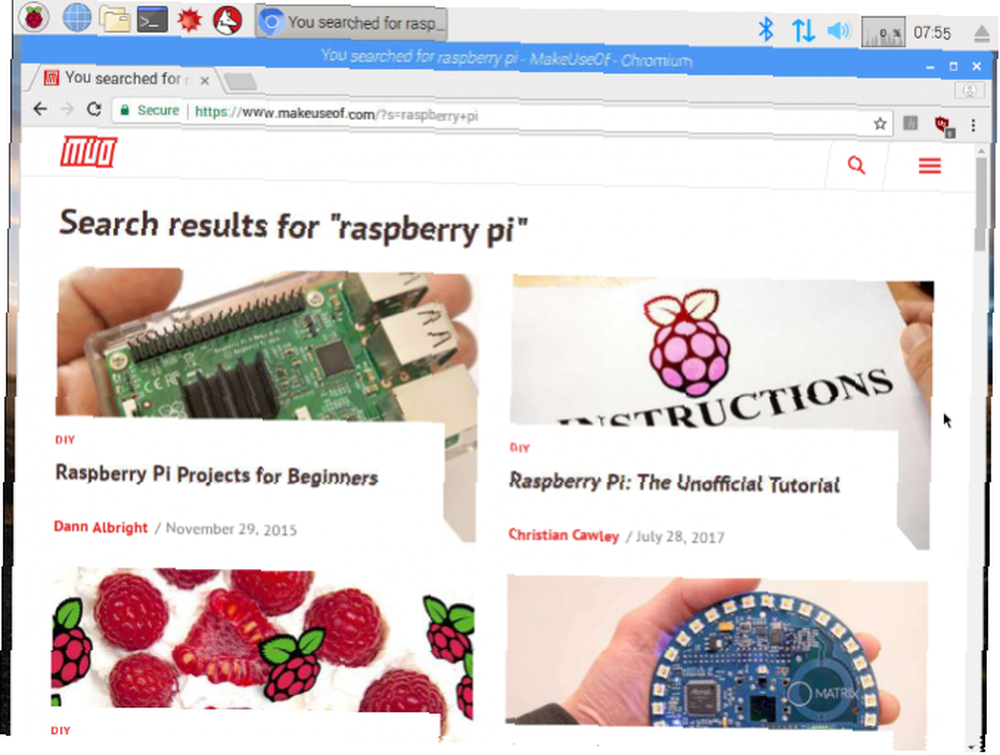
Jest kilka powodów, dla których powinieneś używać Chromium, między innymi dlatego, że zapewnia ciągłość działania na obecnym pulpicie. Zakładając, że używasz Chromium w systemie Windows lub macOS, możesz zalogować się do przeglądarki na Raspberry Pi i zsynchronizować ulubione, na przykład.
Co ważniejsze, Chromium oferuje taki stopień stabilności i wydajności, że inne przeglądarki nie (jeszcze). Jest to preferowana przeglądarka Raspberry Pi Foundation dla Pi 3 i została uwzględniona od czasu wydania uaktualnienia pulpitu PIXEL Raspbian OS Raspbian Pi z uaktualnieniem środowiska graficznego PIXEL Raspbian OS Raspbian Pi ze środowiskiem pulpitu PIXEL Od wydania w 2012 r. System operacyjny Raspbian Pi w Raspberry Pi miał kilka poprawek, ale środowisko pulpitu pozostało w dużej mierze takie samo. Piksel to zmienia. we wrześniu 2016 r. Chrom powinien dobrze współpracować z Raspberry Pi 2 i 3; starsze urządzenia są lepiej obsługiwane przez przeglądarkę Epiphany.
3. Aplikacje Google działają w Vivaldi!
Być może wiesz, że wypuszczono przeglądarkę Vivaldi. Czy Vivaldi jest najlepszą przeglądarką dla Twojego Raspberry Pi? Czy Vivaldi jest najlepszą przeglądarką dla Twojego Raspberry Pi? Przeglądarka Vivaldi jest świetna na każdą platformę, ale naprawdę wyróżnia się w przeglądarce Raspberry Pi. Czytaj dalej, aby dowiedzieć się, dlaczego powinieneś używać Vivaldi na swoim Pi. z kompatybilnością z urządzeniami ARM, w tym Raspberry Pi. Wśród funkcji Vivaldi 9 powodów, aby przejść do Vivaldi Browser Today 9 powodów, aby przejść do Vivaldi Browser Today Zasady Chrome, ale Vivaldi może być wybraną przeglądarką zapasową. Oto dziewięć istotnych powodów, aby to wypróbować. obsługuje aplikacje Google i rozszerzenia Chrome.
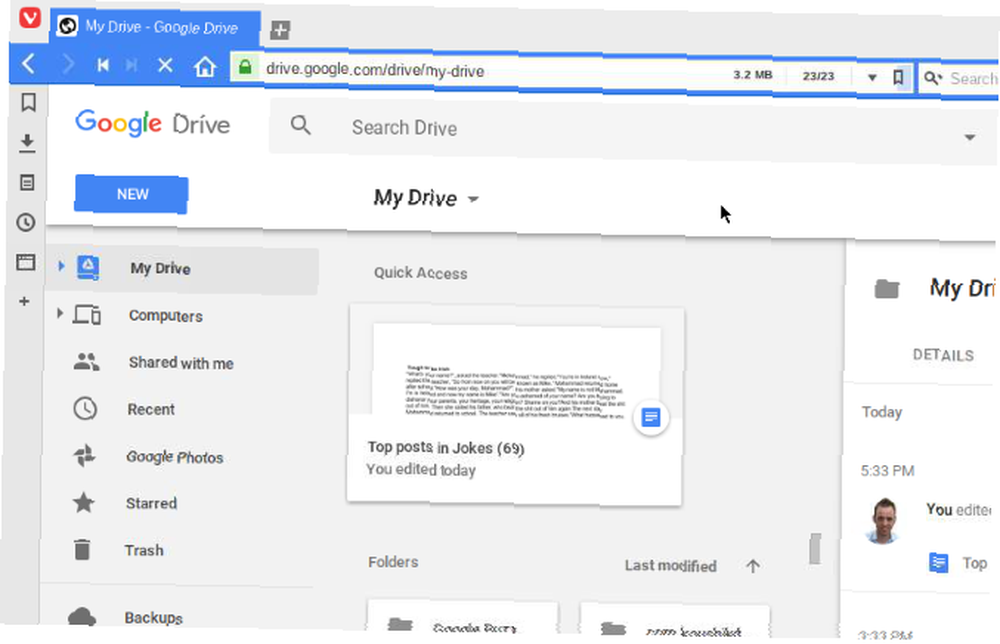
Pamiętaj, że Raspberry Pi 3 wykorzystuje procesor 1,2 GHz z zaledwie 1 GB pamięci RAM. Nie uzyskasz wydajności podobnej do komputera, więc używaj z umiarem.
Jednak wraz z aplikacjami rozszerzenia Chrome będą także (przeważnie) działać w Chromium. Jest to ważne, aby cieszyć się przeglądaniem tak samo, jak na komputerze stacjonarnym lub laptopie.
4. Ogranicz zakładki przeglądarki do minimum
Mówiąc o rozszerzeniach, dobrym pomysłem jest zatrudnienie “menedżer sesji” dodatek zapewniający doskonałe zarządzanie kartami.
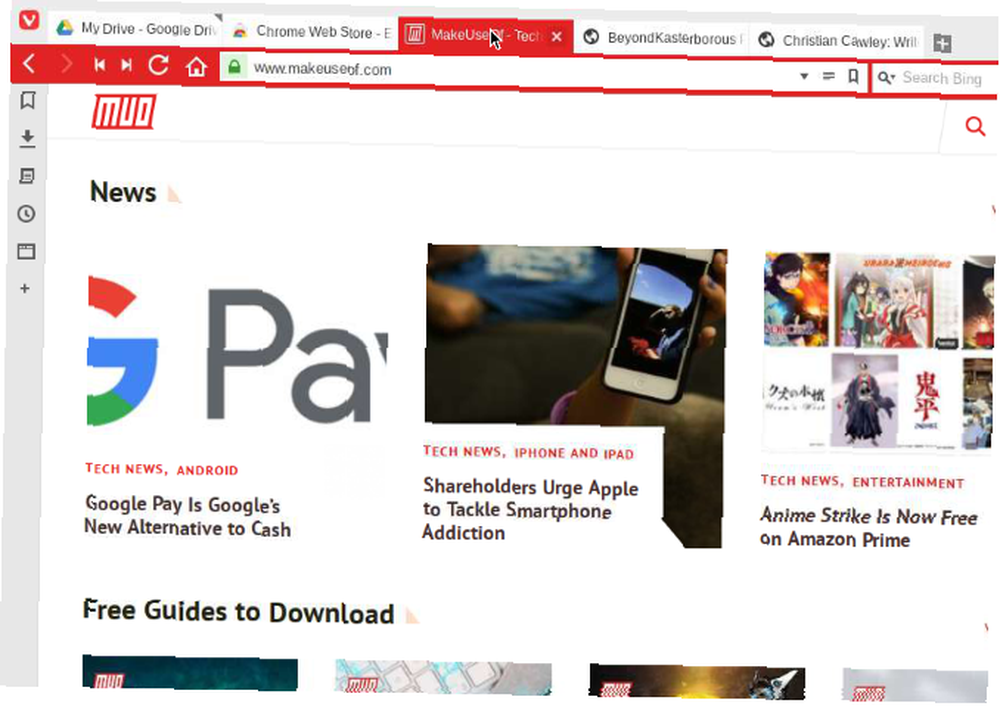
Najlepszym rozwiązaniem jest uruchomienie kilku sesji kart wraz z narzędziem do tworzenia zakładek. Utrzymuj koncentrację na zadaniu pod ręką i zachowaj niepotrzebne czytanie na później. To podstawowa wydajność i zarządzanie czasem, ale staje się ważniejsze, gdy używasz komputera o niższej specyfikacji jako komputera stacjonarnego.
Nawet Raspberry Pi 3 będzie miał problemy z ponad 10 zakładkami. Aby uzyskać najlepsze wyniki, utrzymuj go przez około pięć razy.
5. Użyj LibreOffice dla wydajności
Mimo że Dysk Google jest opcją dostępną w przeglądarce Chromium, powinieneś polegać na LibreOffice, aby uzyskać najwyższą jakość pracy biurowej. Raspbian Stretch ma wbudowany pakiet biurowy typu open source; znajdziesz go w menu pulpitu w Office.
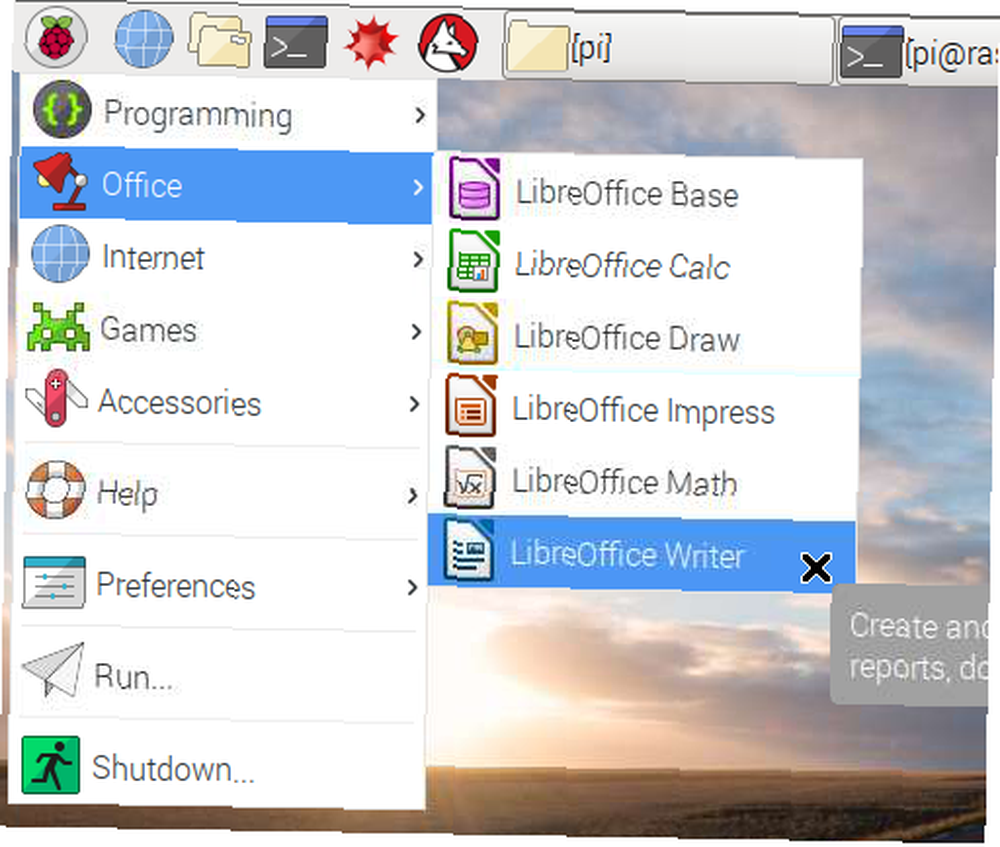
Znajdziesz tutaj LibreOffice Writer do edycji tekstu, Calc do arkuszy kalkulacyjnych, Impress do prezentacji, Baza do projektowania baz danych i wiele innych. Nie jest na poziomie pakietu Microsoft Office, ale powinien być odpowiedni dla 95% użytkowników.
Jeśli lubisz korzystać z LibreOffice, kiedy nadejdzie czas, aby odejść od Raspberry Pi jako pulpitu (i powrócić do niektórych bardziej interesujących zastosowań 26 Niesamowitych zastosowań dla Raspberry Pi 26 Niesamowitych zastosowań dla Raspberry Pi Którego projektu Raspberry Pi powinieneś zacznij od? Oto nasz przegląd najlepszych zastosowań i projektów Raspberry Pi!), możesz zabrać ze sobą pakiet. LibreOffice to pakiet biurowy typu open source. Czy LibreOffice jest godny Office Crown? Czy LibreOffice jest godny Office Crown? LibreOffice to król bezpłatnych pakietów biurowych. Jest mało prawdopodobne, aby zastąpić Microsoft Office w środowisku biznesowym, ale jest doskonałą alternatywą dla zwykłych użytkowników. Oto nowości w LibreOffice 5.1. dostępne dla systemów Windows i macOS oraz Linux.
6. Użyj klawiatury i myszy z kablami
Raspberry Pi 3 ma bezprzewodowy internet i Bluetooth. Mimo to zaleca się korzystanie z przewodowej klawiatury i myszy w celu uzyskania najlepszej wydajności.
Podczas gdy korzystanie z klawiatury i myszy Bluetooth (lub zintegrowanego urządzenia wskazującego) jest korzystne, pod względem mocy nie zawsze działa. Dotyczy to zwłaszcza sytuacji, gdy Raspberry Pi nie został podłączony do niezawodnego zasilacza.
Być może już wiesz, że Bluetooth Low Energy został zaprojektowany tak, aby zużywał jak najmniej energii. Ale przy komputerze tak niskiej specyfikacji i niskiej mocy jak Pi nawet niewielki drenaż może powodować problemy z zasilaniem. Najlepszym rozwiązaniem jest użycie przewodowych urządzeń peryferyjnych.
7. Zainstaluj dodatkowe oprogramowanie
Chociaż istnieje duży wybór aplikacji dołączonych do preferowanego systemu operacyjnego Raspbian Stretch Raspberry Pi, możesz potrzebować kilku dodatków. Na przykład możesz chcieć szybko uzyskać dostęp do wiersza poleceń: Guake jest tutaj dobrą opcją.
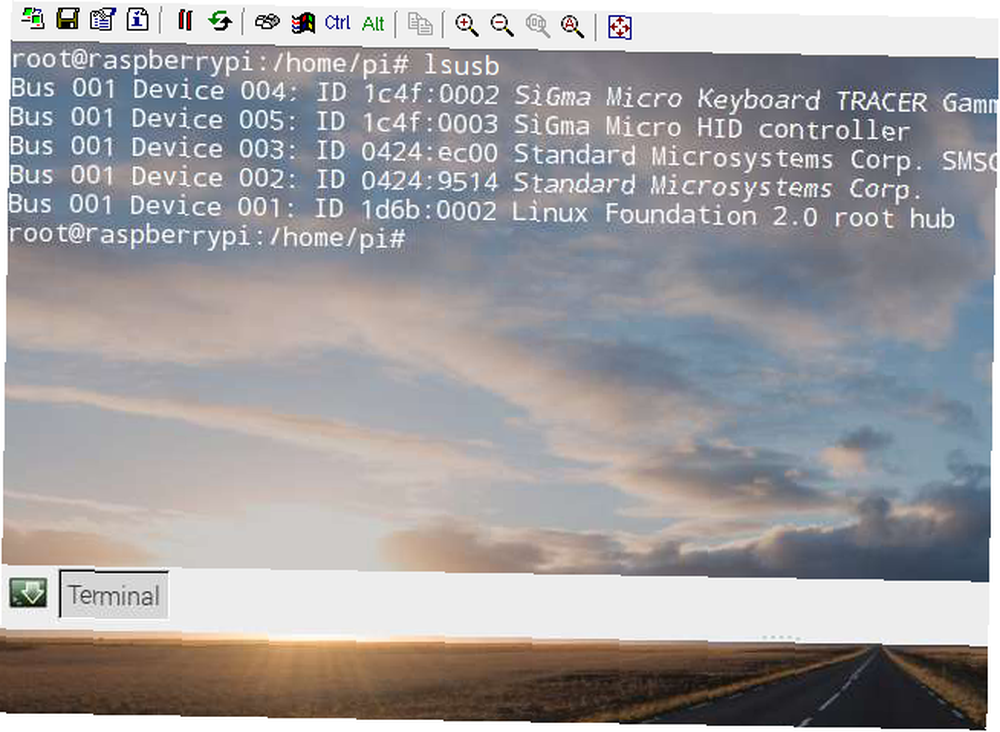
Lub może wymagać dostępu do Dropbox. Ponieważ nie jest to oficjalnie obsługiwane w Raspbian (ani w żadnym Raspberry Pi, ponieważ nie ma wersji ARM Dropbox), potrzebujesz pomocy. Odpowiedzią jest narzędzie Dropbox Uploader.
Te i kilka innych przydatnych narzędzi znajdują się w naszym spojrzeniu na najlepsze aplikacje do zainstalowania na Raspberry Pi Top 10 aplikacji, które powinieneś zainstalować na swoim Raspberry Pi Top 10 aplikacji, które powinieneś zainstalować na swoim Raspberry Pi Raspberry Pi jest niesamowicie mały komputer, ale być może nie wykorzystujesz go najlepiej. Jeśli na Twoim Rasperberry Pi działa system operacyjny Linux, musisz zainstalować te aplikacje! .
Czy używasz Raspberry Pi jako komputera PC??
Jeśli chcesz użyć Raspberry Pi 3 do zastąpienia komputera stacjonarnego, zacznij od tych siedmiu wskazówek, aby poprawić wydajność. Oto podsumowanie:
- Zastosuj poprawki wydajności Raspberry Pi
- Użyj przeglądarki Chromium
- Ulubione aplikacje Google współpracują z Chromium
- Otwórz tylko kilka kart przeglądarki
- Polegaj na LibreOffice do edytowania tekstu i arkuszy kalkulacyjnych
- Unikaj używania Bluetooth
- Zainstaluj dodatkowe aplikacje
Czy wiesz, że możesz nawet drukować przy użyciu Raspberry Pi? Pokażemy Ci jak! A jeśli jesteś gotowy, aby przejść dalej, sprawdź funkcje i specyfikacje Raspberry Pi 4 Dlaczego wszyscy powinni wypróbować Raspberry Pi 4: Nowe funkcje i imponujące specyfikacje Dlaczego każdy powinien wypróbować Raspberry Pi 4: Nowe funkcje i imponujące specyfikacje Zainteresowany kupujesz Raspberry Pi 4? Oto, co nowego, a także dlaczego dostępne są trzy wersje Raspberry Pi 4. .











